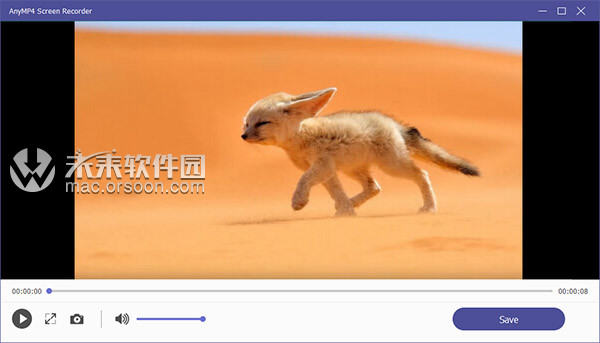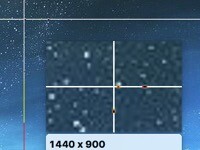如何使用AnyMP4 Screen Recorder录制视频和音频
Mac软件教程 2020-03-16 16:20:12
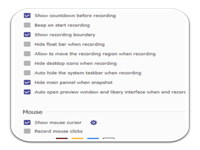
AnyMP4 Screen Recorder能够是一款在屏幕捕获和视频/音频记录的最佳工具。这款软件录制任何类型的屏幕。帮助大家捕获全屏或选定区域中的图像,并预览捕获的视频,然后再将其保存到指定的文件夹中。这里为大家带来这软件的使用教程,需要的朋友不要错过哦。
AnyMP4 Screen Recorder录制视频和音频教程
步骤1.在您的计算机上下载并安装AnyMP4屏幕录像机,下载并安装Screen Recorder。启动该程序,并将计算机屏幕保留在要记录的界面上。选择“屏幕录像机”。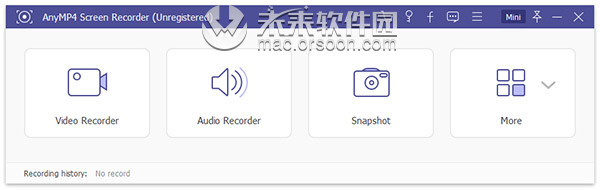 步骤2:选择记录区域为了达到完美的录制效果,您可以自定义录制区域以适合录制的屏幕。另外,您可以设置一个固定的宽高比进行录制,或者以1024 * 768像素的一般宽高比进行录制。
步骤2:选择记录区域为了达到完美的录制效果,您可以自定义录制区域以适合录制的屏幕。另外,您可以设置一个固定的宽高比进行录制,或者以1024 * 768像素的一般宽高比进行录制。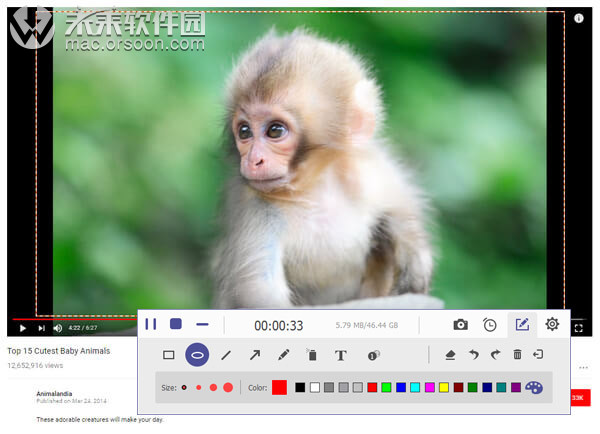 步骤3:选择音讯来源,您可以根据需要选择其他音频源,以保持音频纯净。只需单击喇叭或麦克风的图像。
步骤3:选择音讯来源,您可以根据需要选择其他音频源,以保持音频纯净。只需单击喇叭或麦克风的图像。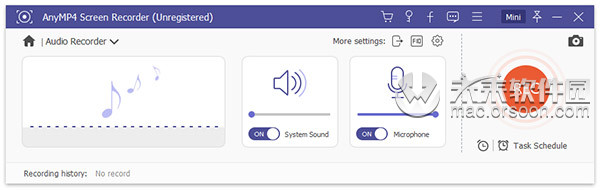 步骤4:设置时间长度和光标效果,单击时钟图标设置持续时间,单击箭头图标设置光标效果,这两个选项使您可以更好地控制捕获的视频。
步骤4:设置时间长度和光标效果,单击时钟图标设置持续时间,单击箭头图标设置光标效果,这两个选项使您可以更好地控制捕获的视频。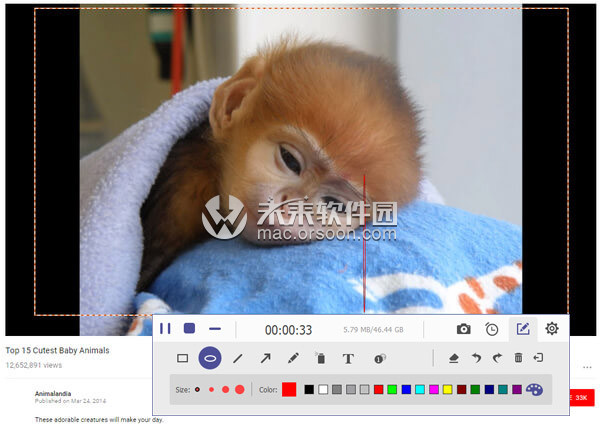 步骤5:更改首选项取决于您的要求。单击右上角的菜单按钮,然后在子菜单上选择首选项。更改特定文件夹以保存输出视频和屏幕截图,并调整快捷方式以避免热键冲突。
步骤5:更改首选项取决于您的要求。单击右上角的菜单按钮,然后在子菜单上选择首选项。更改特定文件夹以保存输出视频和屏幕截图,并调整快捷方式以避免热键冲突。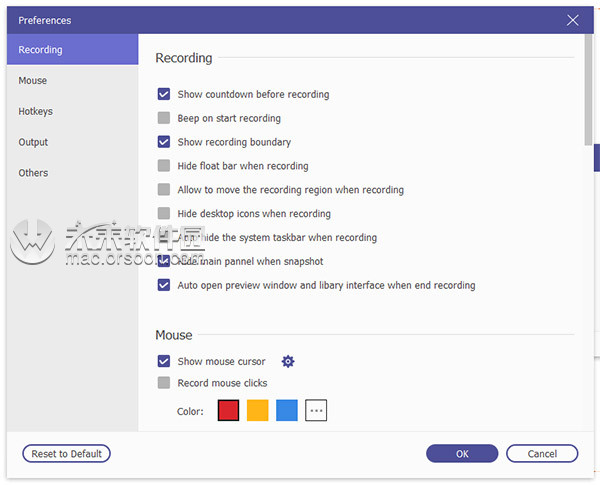 第6步:轻松记录计算机屏幕,单击红色的大“ Rec”按钮开始从屏幕上录制流视频,游戏和网络摄像头视频。
第6步:轻松记录计算机屏幕,单击红色的大“ Rec”按钮开始从屏幕上录制流视频,游戏和网络摄像头视频。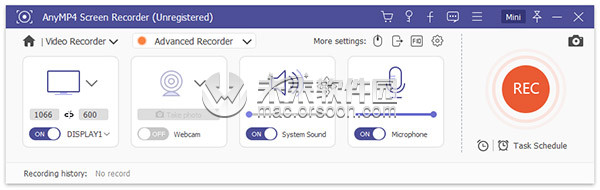 步骤7:预览并保存视频,在完成录制过程后,单击“播放”按钮预览捕获的视频,并且可以在观看时单击“相机”按钮拍摄快照。单击“保存视频”按钮将视频保存到指定的文件夹。
步骤7:预览并保存视频,在完成录制过程后,单击“播放”按钮预览捕获的视频,并且可以在观看时单击“相机”按钮拍摄快照。单击“保存视频”按钮将视频保存到指定的文件夹。